
THIẾT KẾ TRÊN MÁY VI TÍNH - Phần 1 AUTOCAD 3D - Chương 2
lượt xem 128
download
 Download
Vui lòng tải xuống để xem tài liệu đầy đủ
Download
Vui lòng tải xuống để xem tài liệu đầy đủ
Hệ toạ độ và phương pháp nhập điểm chính xác 2.1. Hệ toạ độ trong bản vẽ AutoCAD Các hệ toạ độ trong bản vẽ AutoCAD: WCS _ (World Coordinate System):Là hệ toạ độ mặc định trong bản vẽ AutoCAD có thể gọi là hệ toạ độ gốc. Biểu tượng (Icon) của WCS nằm ngay gốc trái phía dưới bản vẽ và có chữ W xuất hiện trong biểu tượng này.
Bình luận(0) Đăng nhập để gửi bình luận!
Nội dung Text: THIẾT KẾ TRÊN MÁY VI TÍNH - Phần 1 AUTOCAD 3D - Chương 2
- AutoCAD 3D Hình 1.8. Tạo hướng nhìn bằng lệnh -view Che khuất bằng lệnh Hide Command: Hide ↵ Dùng để che các nét khuất của các mô hình 3D dạng mặt cong hoặc solid. Hide Hình 1.9. Dùng lệnh Hide che các phần khuất hình xuyến Chương 2. Hệ toạ độ và phương pháp nhập điểm chính xác 2.1. Hệ toạ độ trong bản vẽ AutoCAD Các hệ toạ độ trong bản vẽ AutoCAD: WCS _ (World Coordinate System):Là hệ toạ độ mặc định trong bản vẽ AutoCAD có thể gọi là hệ toạ độ gốc. Biểu tượng (Icon) của WCS nằm ngay gốc trái phía dưới bản vẽ và có chữ W xuất hiện trong biểu tượng này. BS: Nguyễn Quang Trung 10
- AutoCAD 3D Biãøu tæåüng cuía WCS Y W X + Hình 2.1. Biểu tượng của WCS UCS _ (User Coordinate System):là hệ toạ độ mà người dùng định nghĩa, hệ toạ độ này có thể đặt ở vị trí bất kỳ và tuỳ vào điểm nhìn (Viewpoint) mà biểu tượng của chúng sẽ hiện lên khác nhau. Số lượng UCS trong một bản vẽ không hạn chế, mặt phẳng XY trong toạ độ gọi là mặt phẳng vẽ (Working plane). Y Biểu tượng của UCS X + Hình 2.2. Biểu tượng của UCS Qui tắc bàn tay phải: Các trục X,Y,Z tuân theo qui tắc bàn tay phải. Chiều quay dương theo ngược chiều kim đồng hồ nhìn từ trục về phía gốc toạ độ BS: Nguyễn Quang Trung 11
- AutoCAD 3D Hình 2.3. Qui tắc bàn tay phải Với qui tắc bàn tay phải thể hiện như hình vẽ thì khi nhìn theo trục x thì trục y quay về trục z theo chiều ngược chiều quay của kim đồng hồ; khi nhìn theo trục y thấy trục z quay về trục x theo chiều ngược chiều quay kim đồng hồ; khi nhìn theo trục z thấy trục x quay về phía trục y theo chiều ngược chiều quay kim đồng hồ. Lệnh UCSICON: Điều khiển sự hiển thị của biểu tượng toạ độ. Command: Ucsicon ↵ Enter an option [ON/OFF/All/Noorigin/ORigin/Properties] : Các lựa chọn ON/OFF: Mở/Tắt biểu tượng toạ độ trên màn hình và khung nhìn. All: Thể hiện biểu tượng toạ độ trên mọi khung nhìn màn hình. Noorigin: Biểu tượng toạ độ chỉ xuất hiện tại gốc trái màn hình. Origin: Biểu tượng luôn luôn din chuyển theo gốc toạ độ. Properties: Xuất hiện hộp thoại UCS Icon BS: Nguyễn Quang Trung 12
- AutoCAD 3D Hộp thoại UCS Icon Hiển thị 2D icon không có trục Z Hiãøn thë 3D icon Màu của biểu tượng UCS trên Model space và trên layout Hình 2.4. Hộp thoạij hiệu chỉnh biểu tượng UCS Icon Lệnh UCS: Lệnh UCS cho phép ta lập hệ toạ độ mới. Tạo hệ toạ độ mới có nghĩa là thay đổi vị trí gốc toạ độ (0,0,0), hướng mặt phẳng XY và trục Z. Ta có thể tạo UCS mới tại bất kỳ vị trí nào trong không gian bản vẽ, định nghĩa, lưu và gọi lại hệ toạ độ khi cần thiết. Toạ độ nhập vào bản vẽ phụ thuộc vào UCS hiện hành. Gọi lệnh từ Tools menu hoặc gõ lệnh vào dòng lệnh Command. Gọi lệnh từ Tools menu: BS: Nguyễn Quang Trung 13
- AutoCAD 3D Goüi lãûnh tæì Tools menu Hình 2.5. Thực hiện lệnh UCS từ menu Nhập lệnh từ Command: Command: ucs ↵ • • Current ucs name: *WORLD* • Enter an option [New/Move/orthoGraphic/Prev/Restore/Save/Del/Apply/?/World] : (Nhập ký tự đại diện cho tuỳ chọn để lựa chọn tuỳ chọn đó) Các tuỳ chọn: New: Dùng để định nghĩa hệ trục toạ độ mới [New/Move/orthoGraphic/Prev/ Restore/ Save/Del/Apply/?/ World] : n↵ • Specify origin of new UCS or [ZAxis/3point/OBject/Face/View/X/Y/Z] : Nhập điểm làm gốc toạ độ mới hoặc chọn 1 trong 8 tuỳ chọn: Zaxis: Specify origin of new UCS or [Zaxis/3point/OBject/Face/View/X/Y/Z] : za↵ Xác định gốc của hệ toạ độ (Origin) và phương của trục Z (zaxis), mặt phẳng XY vuông góc trục này. Khi chọn ZA, dòng nhắc phụ: Specify new origin point : chọn P1 Specify point on positive portion of Z-axis : chọn P2 BS: Nguyễn Quang Trung 14
- AutoCAD 3D P1 Zaxis P2 UCS ban đầu UCS tạo mới bằng Zaxis Hình 2.6. Tạo UCS mới bằng tùy chọn Zaxis. 3point: Specify origin of new UCS or [ZAxis/3point/OBject/Face/View/X/Y/Z] : 3↵ Specify new origin point : chọn P1 làm gốc toạ độ. Specify point on positive portion of X-axis :chọn P2 làm điểm xác định trục X Specify point on positive-Y portion of the UCS XY plane : chọn P3 làm điểm xác định trục Y Hình 2.7. Tạo UCS mới bằng tùy chọn 3point. Object: Đưa hệ toạ độ trùng với hệ toạ độ qui ước của đối tượng được chọn. • Specify origin of new UCS or [ZAxis/3point/OBject/Face/View/X/Y/Z] : OB↵ BS: Nguyễn Quang Trung 15
- AutoCAD 3D • Select object to align UCS: chọn đối tượng để dời hệ toạ độ đến. • Các đối tượng: Arc: Tâm cung tròn sẽ trở thành gốc toạ độ, trục X đi qua điểm đầu (Endpoint) của cung gần với điểm chọn đối tượng nhất. Circle: Tâm đường tròn sẽ trở thành gốc toạ độ, trục X đi qua điểm chọn đối tượng. Dimension: Điểm giữa của chữ số kích thước trở thành gốc toạ độ. Trục X sẽ song song với trục X của WCS và có chiều trùng với chiều mà ta ghi kích thước. Line: Điểm cuối gần với điểm ta chọn đoạn thẳng là gốc của UCS mới. AutoCAD chọn trục X làm sao cho đoạn thẳng chọn nằm trên mặt phẳng XZ của hệ toạ độ mới. Point: Tâm điểm trở thành gốc của UCS mới. 2D Polyline: Điểm đầu tiên của đa tuyến sẽ là gốc toạ độ. 2D Solid: Điểm đầu tiên của 2D Solid là gôc toạ độ của UCS mới. Trục X nằm theo hướng của đường thẳng đi qua 2 điểm đầu tiên của Solid Trace: Điểm đầu tiên của Trace (From point) sẽ là gốc toạ độ của UCS mới. Trục X nằm dọc theo đường tâm của Trace. 3D Face: Gốc toạ độ của UCS mới là điểm đầu tiên của 3Dface. Trục X nằm dọc theo hai điểm đầu tiên của 3Dface. Trục Y đi qua điểm đầu tiên và điểm thứ tư. Trục Z xác định theo qui tắc bàn tay phải. Shape, Text, Block reference, Attribute definition: điểm chèn sẽ là gốc hệ toạ độ mới. Phía chọn Arc Điểm chọn Cirrcle Điểm chọn Line Endpoint Line Circle Arc P2 P2 P3 3Dface 2Dsolid P1 P1 Dimension BS: Nguyễn Quang Trung 16
- AutoCAD 3D Hình 2.8. Tạo UCS mới bằng bằng thuộc tính các đối tượng. Face: Sắp xếp UCS theo mặt (Face) được chọn của đối tượng solid. Để chọn Face ta chọn cạnh biên của face hoặc một điểm trên face. Specify origin of new UCS or ZAxis/3point/OBject/Face/View/X/Y/Z] : f↵ Select face of solid object: chọn một mặt của một Solid Enter an option [Next/Xflip/Yflip] :↵ Bề mặt được chọn Hình 2.9. Tạo UCS mới bằng Face View: Hệ toạ độ mới sẽ song song với màn hình có điểm gốc trùng với điểm gốc của hệ toạ độ hiện hành. Specify origin of new UCS or [ZAxis/3point/OBject/Face/View/X/Y/Z] : v↵ BS: Nguyễn Quang Trung 17
- AutoCAD 3D Sau khi thực hiện View Trước khi thực hiện View Hình 2.10. Tạo UCS mới bằng tùy chọn View X/Y/Z: Quay hệ toạ độ xung quanh các trục X(Y,Z) hiện hành. Chiều quay dương của góc quay ngược chiều kim đồng hồ với điểm nhìn từ đầu trục về hướng gốc toạ độ. Specify origin of new UCS or [ZAxis/3point/OBject/Face/View/X/Y/Z] : x↵ Specify rotation angle about X axis :nhập góc quay Quay chung quanh X 900 Hình 2.11. Tạo UCS mới bằng cách quay UCS hiện hành quay trục x Move: Định lại UCS bằng cách chọn gốc toạ độ mới hoặc thay đổi Zdepth (cao độ Z) của UCS hiện hành, hướng của mặt phẳng XY không thay đổi. Enter an option [New/Move/orthoGraphic/Prev/Restore/Save/Del/Apply/?/World] : m↵ BS: Nguyễn Quang Trung 18
- AutoCAD 3D Specify new origin point or [Zdepth]: chọn điểm hoặc nhập Z Nếu nhập z thì: Specify Zdepth: Nhập vào cao độ z UCS mới UCS củ Hình 2.12. Di chuyển UCS bằng cao độ mới orthoGraphic: Chỉ định một trong 6 mặt phẳng vuông góc cơ bản của UCS Enter an option [New/Move/orthoGraphic/Prev/Restore/Save/Del/Apply/?/ World] : g↵ Enter an option [Top/Bottom/Front/BAck/Left/Right]: chọn lựa chọn hoặc nhấn Enter BS: Nguyễn Quang Trung 19
- AutoCAD 3D Hình 2.13. Prev: Trở về hệ toạ độ trước đó (Có thể gọi lại 10 hệ toạ độ đã sử dụng trước đó) • Enter an option [New/Move/orthoGraphic/Prev/Restore/Save/Del/Apply/?/World] : P↵ Hình 2.14. Restore: Gọi lại một hệ toạ độ đã lưu trở thành hiện hành Enter an option [New/Move/orthoGraphic/Prev/Restore/Save/Del/Apply/?/World] • : r↵ Enter name of UCS to restore or [?]: nhập tên của UCS đã lưu nếu không nhớ thì • gõ ? để nhờ AutoCAD tìm Enter UCS name(s) to list : ↵ (AutoCAD sẽ liệt kê các UCS đã lưu) • Save: Lưu lại hệ toạ độ hiện hành bằng một tên Enter name to save current UCS or [?]: Tên của hệ toạ độ cần lưu lại. • Del: Xoá một UCS đã được lưu Enter an option [New/Move/orthoGraphic/Prev/Restore/Save/Del/Apply/?/World] • : d↵ BS: Nguyễn Quang Trung 20
- AutoCAD 3D Enter UCS name(s) to delete : tên của UCS cần xoá. • Apply: Gán thiết lập UCS cho Viewport riêng lẻ hoặc toàn bộ các Viewport khi mà các Viewport khác có UCS khác nhau được ghi trên Viewport. Enter an option [New/Move/orthoGraphic/Prev/Restore/Save/Del/Apply/?/World] • : a↵ Pick viewport to apply current UCS or [All]: chỉ định Viewport cần gán • UCS hiện hành hoặc gõ a↵ để gán UCS hiện hành cho tất cả các Viewport được kích hoạt. • ?: Tương tự lựa chọn ? Của Save và Restore, sữ dụng để liệt kê các hệ toạ độ có trong bản vẽ. World: Trở về hệ toạ độ WCS 2.2. Các phương pháp nhập điểm chính xác. Nhập toạ độ điểm bằng Point Filters Xác định toạ độ một điểm bằng cách kết hợp toạ độ của hai điểm khác, ta chọn 2 trong 6 sự kết hợp sau: .x (cùng hoành độ x với điểm) .y (cùng tung độ y với điểm) .z (cùng cao độ z với điểm) .xy (cùng hoành độ x và tung độ y với điểm) .yz (cùng tung độ y và cao độ z với điểm) .zx (cùng cao độ z và tung độ y với điểm) Các phương thức truy bắt điểm các đối tượng 3D: • Đối với các cạnh của mô hình khung dây ta truy bắt được các điểm của đối tượng Line, Circle, Pline như là các đối tượng 2D. • Các đối tượng mặt (surface) là tập hợp các mặt 3 hoặc 4 cạnh, do đó ta chỉ tuy bắt được các điểm đối với cạnh tạo mặt như: END, INT, MID, … • Các đối tượng Solid ở trạng thái wireframe ta truy bắt được các điểm của các cạnh thẳng hoặc đường tròn tạo dạng khung dây cho solid. CHƯƠNG 3. THIẾT LẬP CÁC MÔ HÌNH 3D. BS: Nguyễn Quang Trung 21

CÓ THỂ BẠN MUỐN DOWNLOAD
-

GIÁO TRÌNH VẼ KỸ THUẬT TRÊN MÁY VI TÍNH – BIÊN SOẠN: THS.KTS.HOÀNG ĐỨC ANH VŨ
 117 p |
117 p |  1563
|
1563
|  617
617
-

THIẾT KẾ TRÊN MÁY VI TÍNH - Phần 1 AUTOCAD 3D - Chương 3
 27 p |
27 p |  389
|
389
|  195
195
-

THIẾT KẾ TRÊN MÁY VI TÍNH - Phần 1 AUTOCAD 3D - Chương 1
 10 p |
10 p |  427
|
427
|  187
187
-

Bài giảng: Vẽ kỹ thuật với AutoCAD 2002
 195 p |
195 p |  360
|
360
|  148
148
-

BÀI GIẢNG THỰC TẬP CÔNG NHÂN (DRAFT)
 45 p |
45 p |  155
|
155
|  25
25
-

Giáo trình Lắp ráp và cài đặt máy tính (Nghề: Vẽ và thiết kế trên máy tính - Cao đẳng): Phần 1 - Trường CĐ nghề Việt Nam - Hàn Quốc thành phố Hà Nội
 49 p |
49 p |  24
|
24
|  7
7
-

Giáo trình Thiết kế quy trình công nghệ (Nghề: Vẽ và thiết kế trên máy tính - Cao đẳng): Phần 1 - Trường CĐ nghề Việt Nam - Hàn Quốc thành phố Hà Nội
 60 p |
60 p |  28
|
28
|  7
7
-

Giáo trình Lắp ráp và cài đặt máy tính (Nghề: Vẽ và thiết kế trên máy tính - Trung cấp) - Trường CĐ nghề Việt Nam - Hàn Quốc thành phố Hà Nội
 146 p |
146 p |  27
|
27
|  7
7
-

Giáo trình Dung sai và đo lường kỹ thuật (Nghề: Vẽ và thiết kế trên máy tính - Cao đẳng): Phần 1 - Trường CĐ nghề Việt Nam - Hàn Quốc thành phố Hà Nội
 37 p |
37 p |  35
|
35
|  6
6
-

Giáo trình Vật liệu cơ khí (Nghề: Vẽ và thiết kế trên máy tính - Trung cấp) - Trường CĐ nghề Việt Nam - Hàn Quốc thành phố Hà Nội
 137 p |
137 p |  37
|
37
|  6
6
-

Giáo trình Thực hành nguội cơ bản (Nghề: Vẽ và thiết kế trên máy tính - Trung cấp) - Trường CĐ nghề Việt Nam - Hàn Quốc thành phố Hà Nội
 66 p |
66 p |  25
|
25
|  6
6
-

Giáo trình Kỹ thuật an toàn và Môi trường công nghiệp (Nghề: Vẽ và thiết kế trên máy tính - Cao đẳng) - Trường CĐ nghề Việt Nam - Hàn Quốc thành phố Hà Nội
 79 p |
79 p |  26
|
26
|  5
5
-

Bài giảng Thiết kế trên máy vi tính - Trường ĐH Phạm Văn Đồng
 151 p |
151 p |  27
|
27
|  5
5
-

Giáo trình Lắp ráp và cài đặt máy tính (Nghề: Vẽ và thiết kế trên máy tính - Cao đẳng): Phần 2 - Trường CĐ nghề Việt Nam - Hàn Quốc thành phố Hà Nội
 97 p |
97 p |  27
|
27
|  5
5
-

Giáo trình Dung sai và đo lường kỹ thuật (Nghề: Vẽ và thiết kế trên máy tính - Cao đẳng): Phần 2 - Trường CĐ nghề Việt Nam - Hàn Quốc thành phố Hà Nội
 76 p |
76 p |  21
|
21
|  5
5
-

Giáo trình Nguyên lý chi tiết máy (Nghề: Vẽ và thiết kế trên máy tính - Cao đẳng): Phần 1 - Trường CĐ nghề Việt Nam - Hàn Quốc thành phố Hà Nội
 62 p |
62 p |  31
|
31
|  5
5
-

Giáo trình Thiết kế mạch in (Nghề: Sửa chữa và lắp ráp máy vi tính - Trung cấp) - Trường Cao đẳng Cơ giới (2021)
 69 p |
69 p |  12
|
12
|  4
4
-
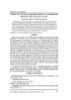
Nghiên cứu xây dựng hệ thống định vị vệ tinh hỗ trợ phi công trên máy bay Su-22M4
 8 p |
8 p |  57
|
57
|  2
2
Chịu trách nhiệm nội dung:
Nguyễn Công Hà - Giám đốc Công ty TNHH TÀI LIỆU TRỰC TUYẾN VI NA
LIÊN HỆ
Địa chỉ: P402, 54A Nơ Trang Long, Phường 14, Q.Bình Thạnh, TP.HCM
Hotline: 093 303 0098
Email: support@tailieu.vn








